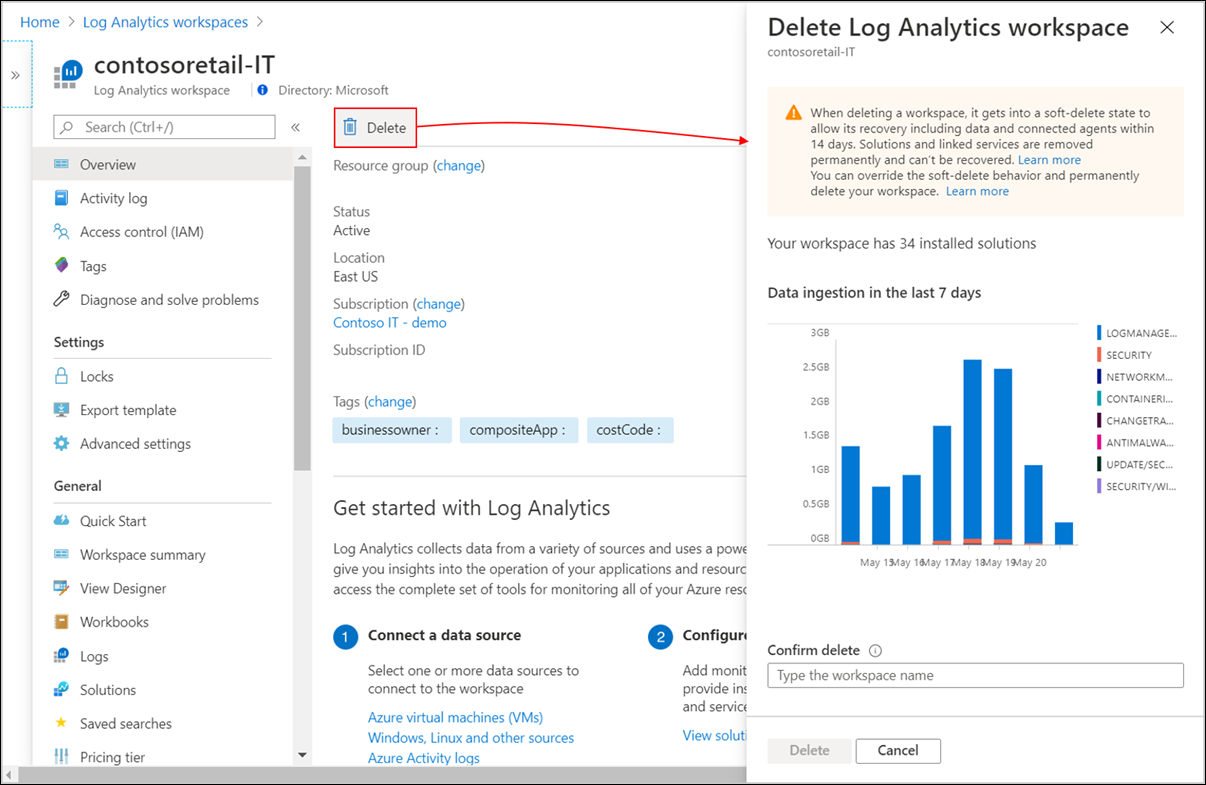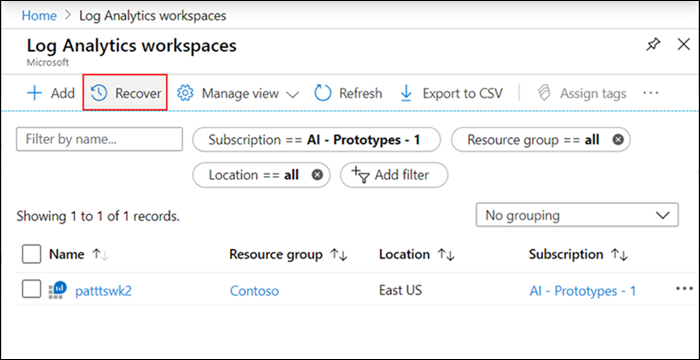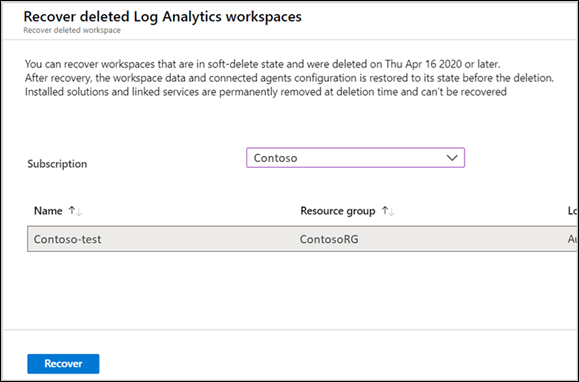删除和恢复 Azure Log Analytics 工作区
本文介绍了 Azure Log Analytics 工作区软删除的概念,以及如何恢复处于软删除状态的已删除的工作区。 还介绍如何永久删除工作区,而不是将其删除后变为软删除状态。
所需的权限
- 若要将 Log Analytics 工作区删除为软删除状态或要将其永久删除,需要对工作区具有
microsoft.operationalinsights/workspaces/delete权限,例如,Log Analytics 参与者内置角色所提供的权限。 - 若要恢复处于软删除状态的 Log Analytics 工作区,需要对工作区具有
Microsoft.OperationalInsights/workspaces/write权限,例如,Log Analytics 参与者内置角色所提供的权限。
删除工作区时的注意事项
将 Log Analytics 工作区删除为软删除状态时,将执行软删除操作,在 14 天内允许恢复工作区(包括其数据和连接的代理)。 无论删除是意外还是有意,都会出现此过程。
在软删除期之后,工作区资源及其数据将不可恢复,并会排队等待在 30 天内完全清除。 工作区名称为“已发布”,你可以使用它来创建新的工作区。
注意
若要重写软删除行为并永久删除你的工作区,请执行永久删除工作区中的步骤,但请谨慎使用,因为此操作不可恢复。
软删除操作会删除工作区资源,并且任何关联用户的权限都将中断。 如果这些用户与其他工作区关联,他们可以继续通过其他工作区使用 Log Analytics。
删除工作区时需谨慎,因为其中可能会含有对服务操作产生不利影响的重要数据和配置。 请了解那些将数据存储在 Log Analytics 中的代理、解决方案以及其他 Azure 服务,例如:
- 管理解决方案。
- Azure 自动化。
- 在 Windows 和 Linux 虚拟机上运行的代理。
- 在环境中于 Windows 和 Linux 计算机上运行的代理。
- System Center Operations Manager。
将工作区删除为软删除状态
工作区删除操作会移除工作区 Azure 资源管理器资源。 其配置和数据会保留 14 天,但看起来就像已删除工作区一样。 在软删除期间,被配置为向工作区报告的任何代理和 System Center Operations Manager 管理组继续处于孤立状态。 该服务还提供用于恢复已删除工作区(包括其数据和已连接的资源)的机制,从实质上撤消删除。
注意
已安装的解决方案和链接服务(例如 Azure 自动化帐户)在删除时将从工作区中永久删除,并且无法恢复。 应在恢复操作后重新配置这些资源,使工作区恢复到其以前配置的状态。 与这些解决方案相关的数据在软删除期间保留在工作区中,可以恢复。
登录到 Azure 门户。
在 Azure 门户中,选择“所有服务”。 在资源列表中,输入 Log Analytics。 开始键入时,会根据输入筛选该列表。 选择“Log Analytics 工作区”。
在 Log Analytics 工作区列表中选择一个工作区。 选择“删除”。
确认页面随即出现,显示过去一周内工作区的数据引入。
输入工作区名称以确认,然后选择“删除”。
恢复处于软删除状态的工作区
当意外或有意删除 Log Analytics 工作区时,该服务会将工作区置于软删除状态并使其无法访问。 已删除工作区的名称将在软删除期间保留,并且不能用于创建新工作区。 软删除期过后,工作区不可恢复,数据将被永久清除,可以在新工作区中使用该名称。
你可以在软删除期间恢复工作区,包括其数据、配置和已连接的代理。 工作区恢复是通过重新创建包含已删除工作区的详细信息的 Log Analytics 工作区来执行的,这些详细信息包括:
- 订阅 ID
- 资源组名称
- 工作区名称
- 区域
重要
如果在资源组删除操作过程中已将工作区删除,则必须先重新创建该资源组。
恢复操作完成后,将恢复工作区及其所有数据。 但是,将工作区删除为软删除状态时,将从工作区中永久移除解决方案和链接服务。 应重新配置这些资源,使工作区恢复到其以前配置的状态。 工作区恢复之后,在重新安装关联的解决方案并将其架构添加到工作区之前,某些数据可能无法进行查询。
登录到 Azure 门户。
在 Azure 门户中,选择“所有服务”。 在资源列表中,输入 Log Analytics。 开始键入时,会根据输入筛选该列表。 选择“Log Analytics 工作区”。 你将看到所选范围内的工作区列表。
选择左上侧菜单中的“打开回收站”,打开包含处于软删除状态且可恢复的工作区页面。
选择工作区。 然后选择“恢复”以恢复工作区。
永久删除工作区
软删除方法可能不适用于开发和测试等情况,在这些情况下需要使用相同的设置和工作区名称重复部署。 在这种情况下,可以通过在 Azure 门户中选择“永久删除工作区”或在程序调用中使用 force 参数,永久删除工作区并“替代”软删除等待期。 永久删除工作区操作将释放工作区名称,你可以使用相同的名称创建新的工作区。
重要
- 永久删除工作区时应谨慎,因为此操作不可恢复。
- 如果工作区处于软删除状态,必须先恢复工作区,然后才能将其永久删除。
若要使用 Azure 门户永久删除工作区,请执行以下操作:
登录到 Azure 门户。
在 Azure 门户中,选择“所有服务”。 在资源列表中,输入 Log Analytics。 开始键入时,会根据输入筛选该列表。 选择“Log Analytics 工作区”。
在 Log Analytics 工作区列表中选择一个工作区。 选择“删除”。
确认页面随即出现,显示过去一周内工作区的数据引入。
选中“永久删除工作区”复选框。
输入工作区名称以确认,然后选择“删除”。
疑难解答
使用以下部分排查删除或恢复 Log Analytics 工作区时遇到的问题。
不确定是否可以恢复已删除的工作区
如果不确定已删除的工作区是否处于软删除状态并且可以恢复,请在 Azure 门户的“Log Analytics 工作区”页上选择打开回收站,以查看每个订阅的软删除工作区列表。 永久删除的工作区不会包括在该列表中。
解决“此工作区名称已在使用中”或“冲突”错误消息
如果在创建工作区时收到以下错误消息之一,则原因可能是:
工作区名称不可用,因为组织中的某位用户或其他客户已使用该名称。
该工作区已在最近 14 天内删除,其名称仍处于软删除期间保留状态。 若要解决此问题,请执行以下步骤:
在后端成功完成删除调用后,可以使用前面建议的方法之一还原工作区并完成永久删除操作。
在删除工作区时收到 204 响应代码以及“找不到资源”
如果在删除工作区时看到 204 响应代码以及“找不到资源”,则可能发生了连续的重试操作。 204 代码为空响应(通常意味着该资源不存在),因此删除已完成,无需执行任何操作。
尝试恢复工作区时收到错误代码 404
如果删除资源组和包括的工作区,则可以在 Azure 门户的打开回收站页上查看已删除的工作区。 恢复操作将会失败,出现错误代码 404,因为该资源组不存在。 请重新创建资源组,然后再次尝试恢复。
后续步骤
如果需要创建新的 Log Analytics 工作区,请参阅创建 Log Analytics 工作区。